1、1,先点击矩形选框工具在图片上画一个选区。
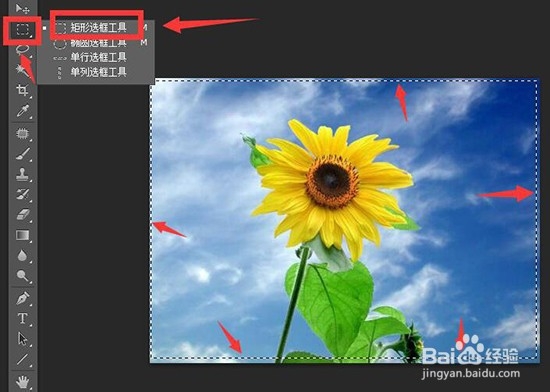
2、2,点击PS上方的“窗口-动作”调出动作窗口。
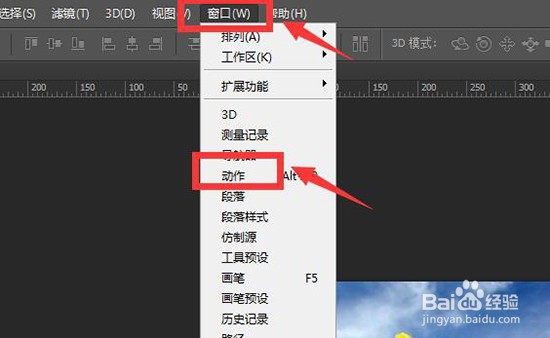
3、3,在动作窗口下点击一个像文件夹的按钮“创建新组”。
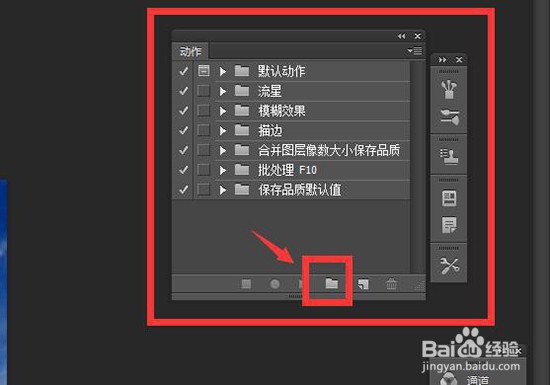
4、4,在弹出的创建对话框设置组的名称后点击“确定”。
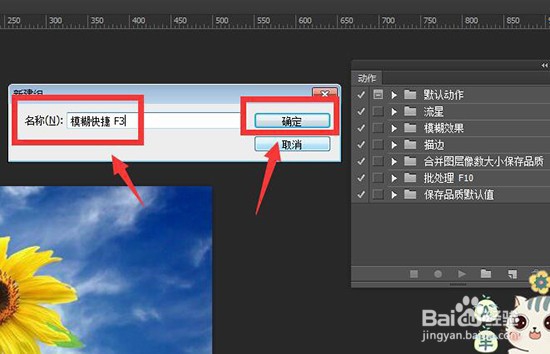
5、5,再次点击动作窗口下的“创建新动作”按钮。
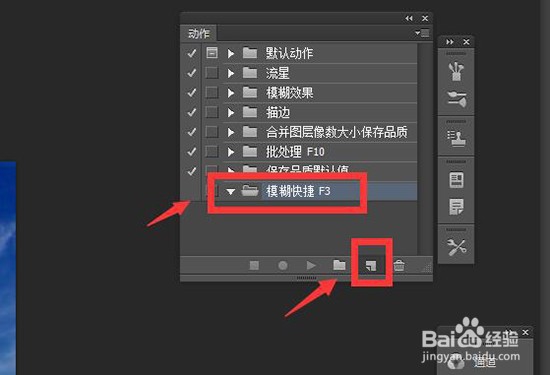
6、6,在弹出的创建对话框设置动作的名称,根据自己的操作习惯选择快捷键F3,然后点击“记录”即可开始录制动作了。
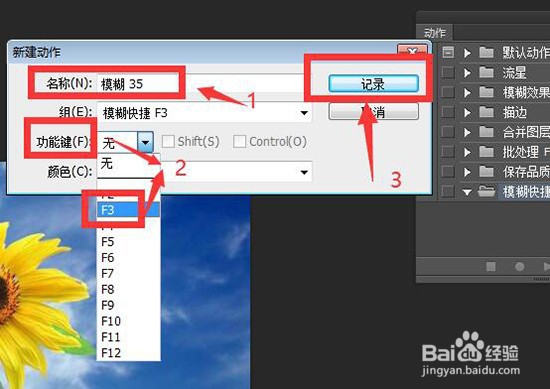
7、7,开始录制动作后,点击PS上方的“滤镜-模糊-场景模糊”。
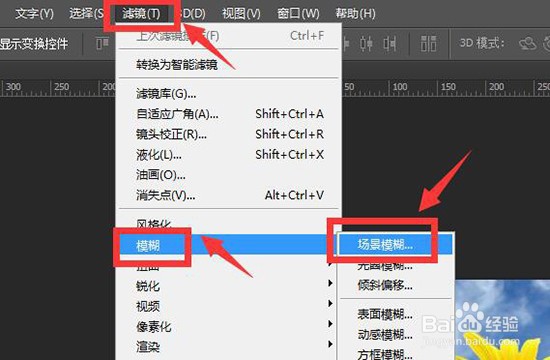
8、8,在模糊工具编辑窗口设置模糊参数后点击“确定”。
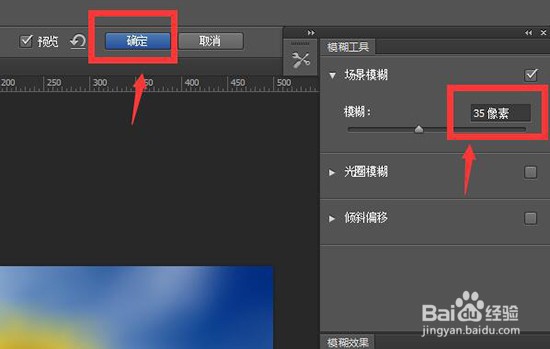
9、9,然后点击动作窗口的“结束录制”按钮即可结束录制动作。
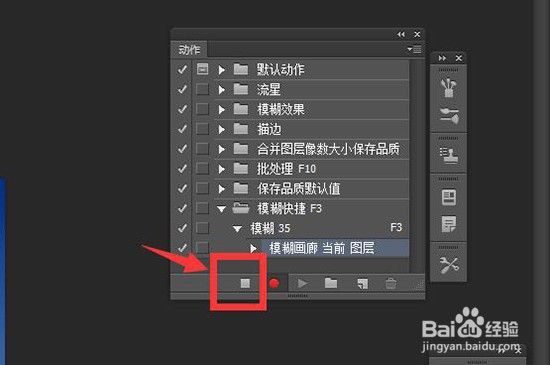
10、9,以后需要描边时先画一个选区按下快捷键F3即可快速把选区的内容模糊掉了。

